암호 정책 플러그인으로 WordPress를 보호하는 방법
게시 됨: 2022-07-20약한 암호는 WordPress 웹 사이트에 대한 가장 큰 보안 위협 중 일부입니다. 해커가 암호를 알고 나면 사이트에 액세스하여 혼란을 일으킬 수 있습니다. 그렇기 때문에 WordPress 비밀번호 정책 플러그인을 사용하여 강력한 비밀번호 보안을 적용하는 것이 중요합니다.
이 게시물에서는 이러한 WordPress 보안 도구가 필수적인 이유에 대해 설명합니다. 그런 다음 무료 및 프리미엄 버전을 모두 탐색하면서 Password Policy Manager 플러그인을 설정하고 사용하는 방법을 보여 드리겠습니다. 뛰어들자!
WordPress 비밀번호 정책 플러그인 사용의 중요성
WordPress 비밀번호 정책 플러그인은 WordPress 사이트에서 비밀번호 규칙을 시행하는 데 도움이 되는 도구입니다. 이러한 정책은 해커가 사용자 계정을 추측하거나 무차별 대입하는 것을 더 어렵게 만들어 사이트의 보안을 강화할 수 있습니다.
암호 정책 플러그인은 사용자가 실수로 다른 사람과 암호를 공유할 가능성을 줄이는 데도 도움이 됩니다. 이러한 도구는 다양한 암호 정책 및 모범 사례를 설정하는 데 도움이 될 수 있습니다.
예를 들어, 한 가지 일반적인 정책은 강력한 암호를 요구하는 것입니다. 이 설정을 사용하면 사용자가 복잡하고 추측하기 어려운 암호를 만들 수 있습니다.
암호 플러그인에는 사용자가 주기적으로 암호를 변경하도록 강제하는 자동 암호 만료 기능도 포함되어 있습니다. 사이트 관리자가 필요에 따라 사용자 암호를 변경할 수 있도록 암호 관리자를 사용할 수도 있습니다.
워드프레스 비밀번호 정책에 대한 모든 솔루션은 없습니다. 그러나 사이트에 대한 플러그인을 선택할 때 특정 요구 사항을 고려해야 합니다. 그런 다음 필요한 보안 수준을 제공하는 도구를 선택할 수 있습니다.
암호 정책 플러그인으로 WordPress를 보호하는 방법
WordPress 비밀번호 정책 플러그인이 왜 그렇게 도움이 되는지 이해했으므로 이제 설정 및 사용 방법을 배울 차례입니다.
1. 비밀번호 정책 관리자 플러그인 사용
이 자습서에서는 무료 버전의 Password Policy Manager Plugin을 사용합니다.
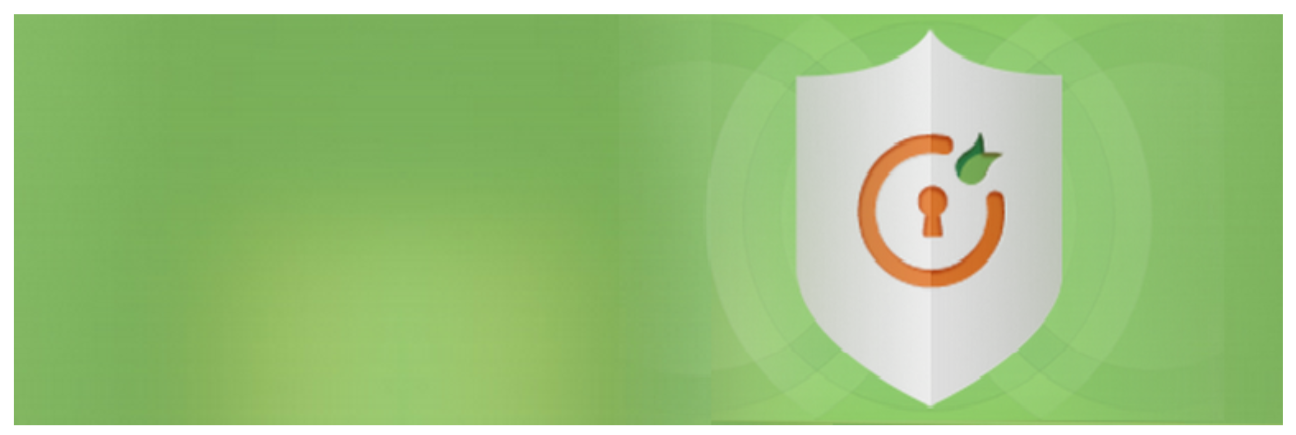
이 프리미엄 도구를 사용하면 WordPress 사이트에서 암호 정책을 관리하고 시행할 수 있습니다. 암호 정책을 만들고 구현하고 사용자 계정과 암호를 관리하기 위한 간단한 인터페이스를 제공합니다.
WordPress 비밀번호 정책 관리자 플러그인을 사용하여 다음을 수행할 수 있습니다.
- 최소 및 최대 암호 길이 요구 사항을 설정합니다.
- 최소 대문자, 소문자 및 숫자를 포함하는 암호를 요구합니다.
- 비밀번호 만료 정책을 설정합니다.
- 사용자가 일정 기간 후에 비밀번호를 변경하도록 합니다.
- 사용자 계정 및 암호를 관리합니다.
게시물 뒷부분에서 유료 버전에서 기대할 수 있는 사항에 대해 간략하게 설명합니다. 그러나 지금은 플러그인을 설치하고 실행해 보겠습니다.
2. 비밀번호 정책 관리자 다운로드 및 설치
WordPress 비밀번호 정책 관리자 플러그인은 WordPress.org 플러그인 저장소에서 무료입니다. 시작하려면 먼저 비밀번호 정책 관리자 플러그인을 다운로드하십시오.
설치하려면 WordPress 플러그인 화면으로 이동하여 새로 추가 (1)를 클릭하고 "암호 정책 관리자"를 검색한 다음(2) 지금 설치 및 활성화 버튼(3)을 선택합니다.
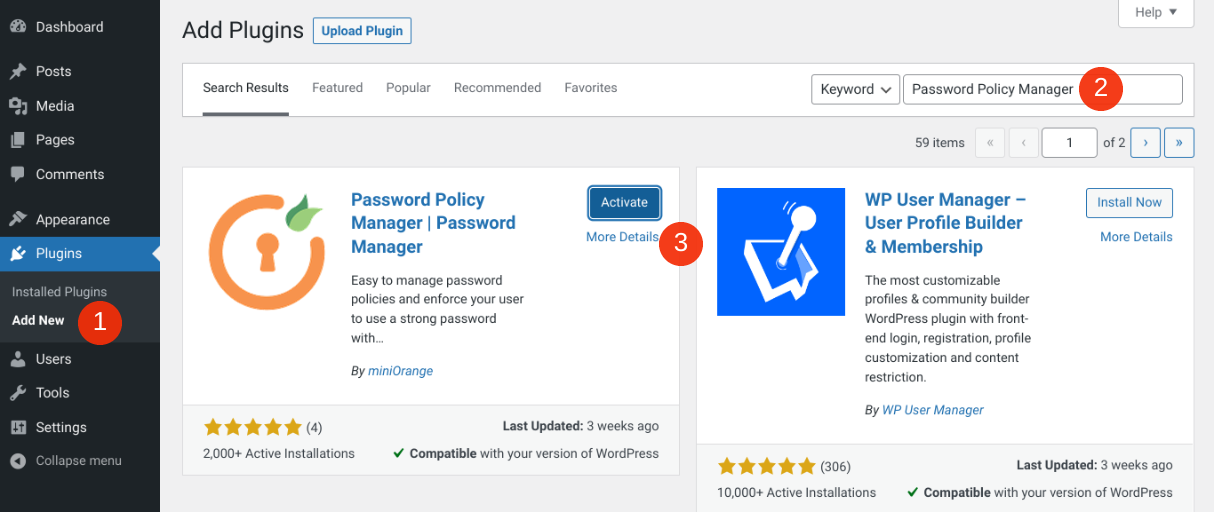
사이트에서 활성화되면 플러그인이 관리 영역에 miniOrange 암호 정책 메뉴 항목을 추가합니다.
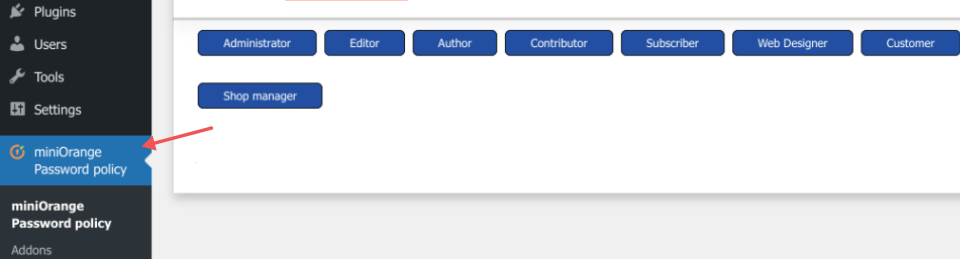
2단계: 플러그인 설정 구성
WordPress 암호 정책 관리자 플러그인을 설치 및 활성화한 후 miniOrange 암호 정책 으로 이동하여 플러그인 설정 구성을 시작합니다. 여기에서 살펴볼 수 있는 몇 가지 페이지와 설정 옵션이 있으므로 아래에서 각각에 대해 자세히 설명합니다.
암호 정책 설정 활성화 및 구성
miniOrange 암호 정책 페이지에서 첫 번째 옵션을 토글하여 암호 정책 설정 을 활성화합니다. 그런 다음 정책 설정 아래에서 모든 상자를 선택하여 켤 수 있습니다.
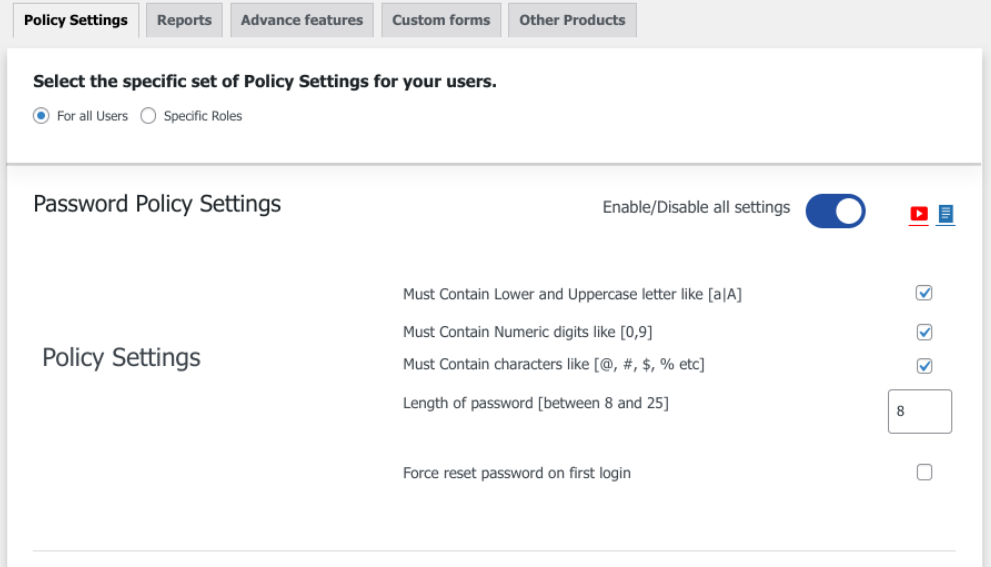
이 설정을 사용하면 모든 암호에 다음이 포함되어야 합니다.
- 소문자 및 대문자
- 숫자
- 캐릭터
또한 8자에서 25자 사이의 암호 길이를 결정할 수 있습니다. 기본적으로 "8"로 설정됩니다. 로그인 시 강제로 비밀번호 재설정 옵션도 있습니다.
비밀번호 만료 시간 활성화
같은 페이지에서 비밀번호 만료 정책을 설정할 수 있습니다. 이 기능을 켜려면 만료 시간 아래에서 만료 시간 활성화 옆의 스위치를 토글합니다.
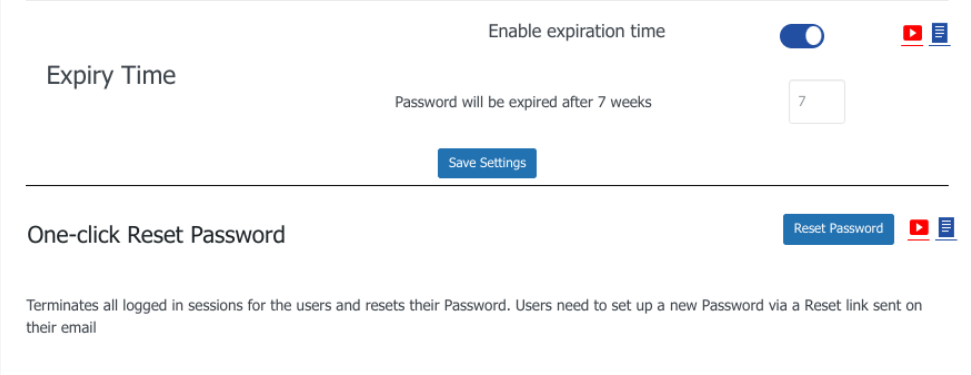

만료 값은 기본적으로 7주이지만 변경할 수 있습니다. 완료되면 설정 저장 버튼을 클릭합니다.
원클릭 비밀번호 재설정 활성화
비밀번호 정책을 저장한 후 비밀번호 재설정 을 선택하여 원클릭 비밀번호 재설정 옵션을 활성화할 수 있습니다. 이제 사용자가 사이트에 로그인을 시도하면 비밀번호 재설정 페이지가 표시됩니다. 자격 증명을 입력한 다음 로그인 을 선택합니다.
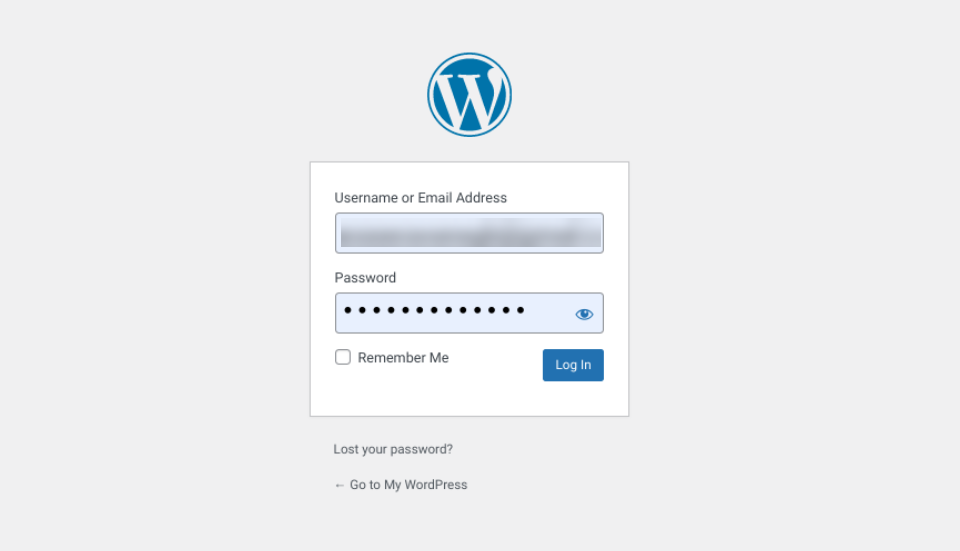
로그인하면 비밀번호 재설정 페이지로 리디렉션됩니다. 또한 사용자는 비밀번호 재설정 링크가 포함된 이메일을 받게 됩니다.
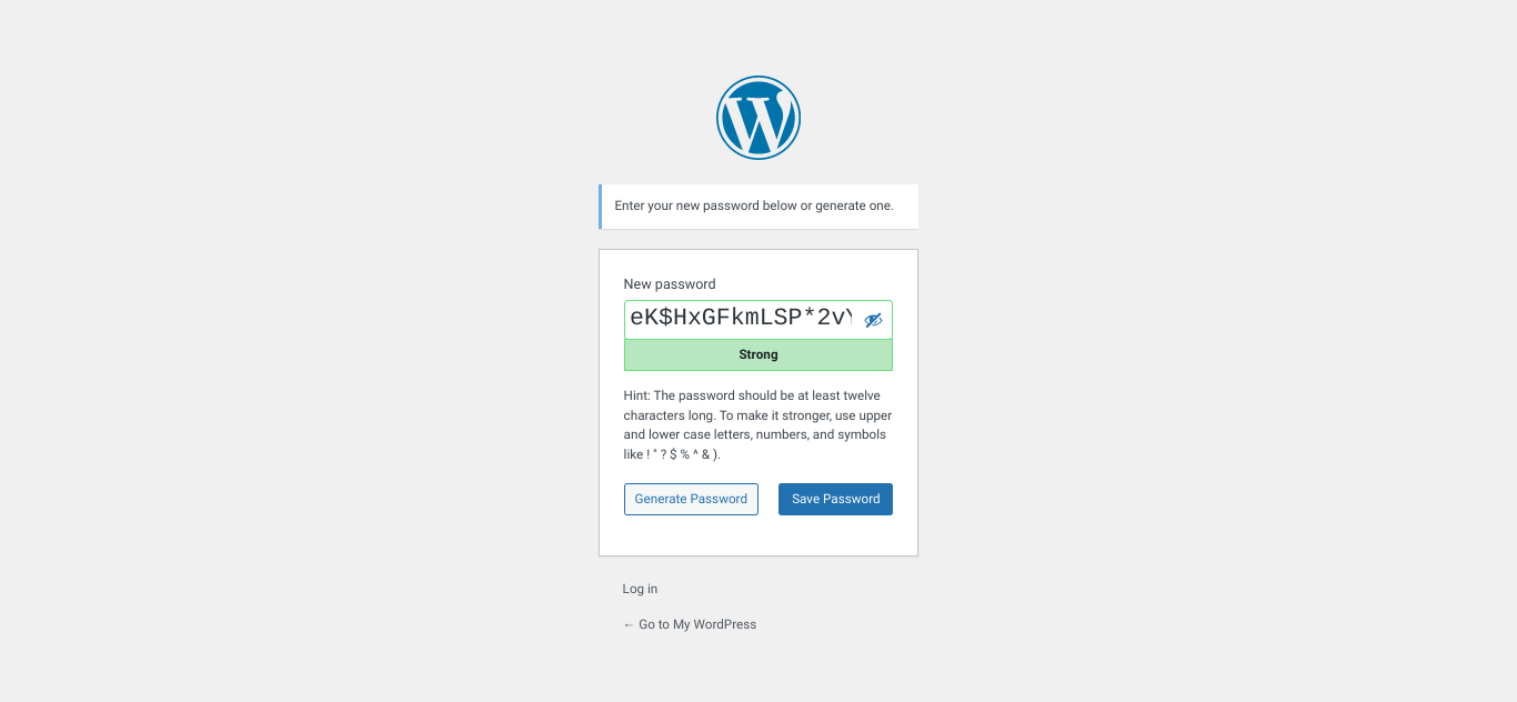
사용자는 자신의 암호를 만들거나(암호 정책 요구 사항을 준수하는 한) 암호 생성을 선택하여 자동으로 암호 를 생성할 수 있습니다. 그런 다음 비밀번호 저장 버튼을 클릭할 수 있습니다.
암호 관리자 보고서에 액세스
또한 Password Policy Manager를 사용하여 사용자 로그인 보고서에 액세스하고 볼 수 있습니다. miniOrange 암호 정책 > 보고서 로 이동하여 이 데이터에 액세스할 수 있습니다.
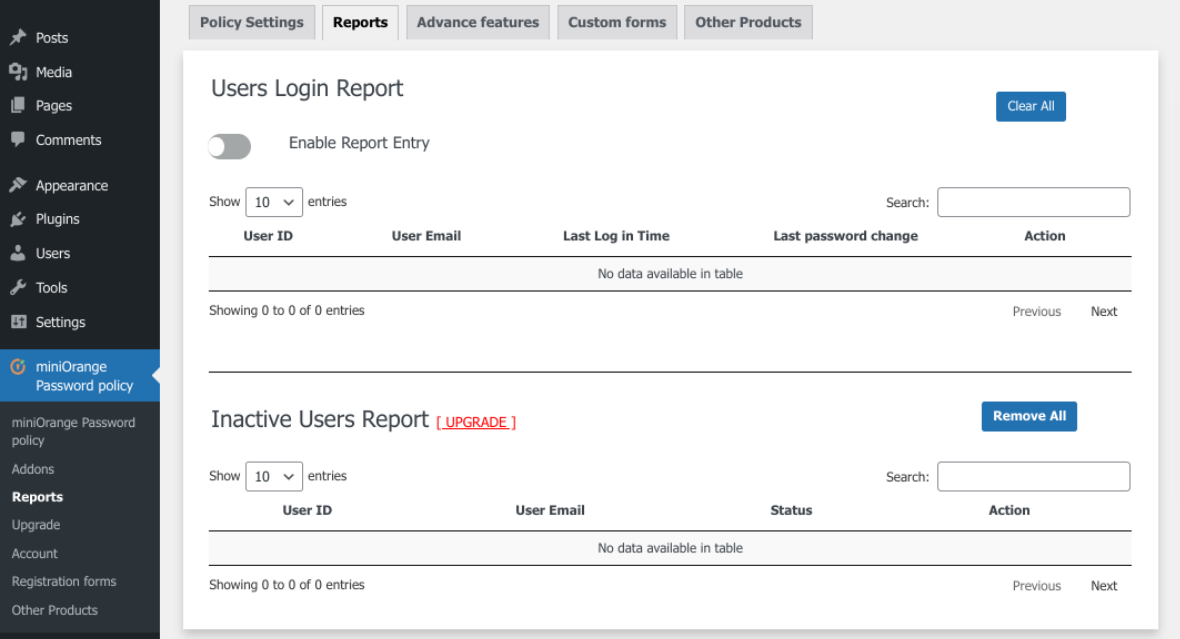
여기에서 다양한 정보를 볼 수 있습니다. 여기에는 사용자 ID와 이메일, 마지막으로 로그인한 시간, 비밀번호 변경 이력이 포함됩니다. 이 기능을 활성화하려면 화면 상단에서 보고서 입력 활성화 설정을 토글하면 됩니다.
무료 플러그인은 활성 사용자만 이 기능을 사용할 수 있도록 합니다. 비활성 사용자에 대한 보고서를 보려면 업그레이드된 버전이 필요합니다.
프리미엄 암호 정책 관리자에서 기대할 수 있는 것
지금까지 무료 Password Policy Manager 플러그인의 이점과 사용 사례를 살펴보았습니다. 그러나 프리미엄 업그레이드도 사용할 수 있습니다.
Password Policy Manager Pro 플러그인은 무료 WordPress Password Policy Manager 플러그인의 확장입니다. 몇 가지 추가 기능과 설정을 추가합니다.
역할 기반 암호 정책
첫째, 사용자 역할에 따라 암호 정책을 관리할 수 있습니다. 기본적으로 이 WordPress 비밀번호 정책 플러그인은 설정을 모든 사용자에게 자동으로 적용합니다. 그러나 프리미엄 버전을 사용하면 역할별로 암호 정책을 사용자 지정할 수도 있습니다.
이렇게 하려면 암호 정책 화면 상단에서 특정 역할 을 선택합니다.
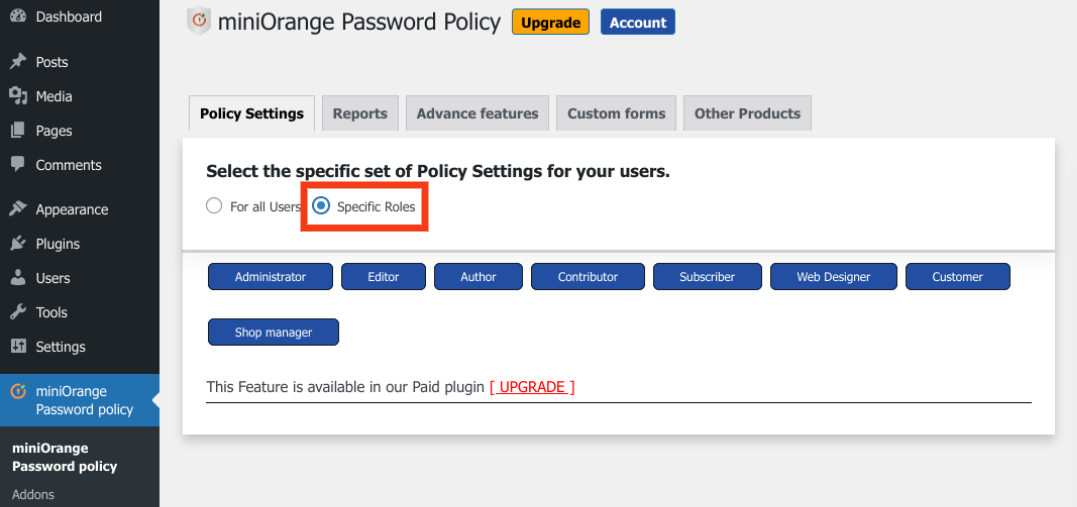
그런 다음 사용자 역할을 클릭하여 정책 설정을 지정합니다. 각 역할의 암호 정책, 만료 및 원클릭 재설정을 조정할 수 있습니다.
고급 기능
프리미엄 버전으로 업그레이드하면 고급 기능 탭에서 몇 가지 추가 옵션을 찾을 수도 있습니다.

이러한 설정을 통해 다음을 수행할 수 있습니다.
- 사용자가 이전에 저장한 암호를 사용하지 못하도록 제한합니다.
- 일정 기간이 지나면 비활성 사용자를 자동으로 잠급니다.
- WordPress 로그인 페이지에서 비밀번호 재설정 링크를 숨깁니다.
- 비밀번호 재설정 창에서 설정한 정책에 따라 임의의 강력한 비밀번호를 생성합니다.
- 암호 강도 검사기 또는 점수를 추가합니다.
Password Policy Manager Pro 플러그인은 단일 사이트 라이선스에 대해 $79에 사용할 수 있습니다.
결론
약한 암호 관리는 WordPress 사이트에 다양한 보안 위험과 취약성을 유발할 수 있습니다. 웹사이트 보호를 강화하려면 Password Policy Manager와 같은 WordPress 암호 정책 플러그인을 사용하는 것이 좋습니다.
이 게시물에서 논의한 것처럼 이 프리미엄 도구에는 암호 정책을 설정하고 시행하는 몇 가지 유용한 기능이 포함되어 있습니다. 여기에는 비밀번호 생성을 위한 특정 기준 설정, 비밀번호 만료 추가, 원클릭 비밀번호 재설정 생성이 포함됩니다. 무료 플랜에는 이러한 표준 기능이 있지만 고급 제어를 위해 프리미엄 버전으로 업그레이드할 수 있습니다.
WordPress 비밀번호 정책 플러그인 사용에 대해 질문이 있습니까? 아래 의견 섹션에서 알려주십시오!
Saxarinka/Shutterstock을 통한 주요 이미지
